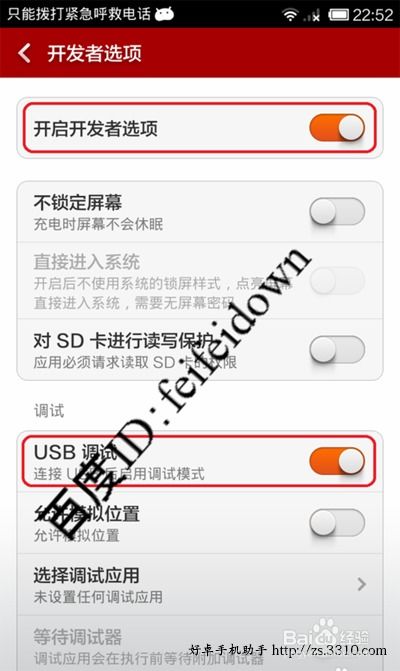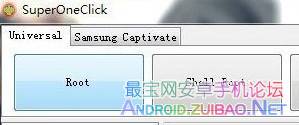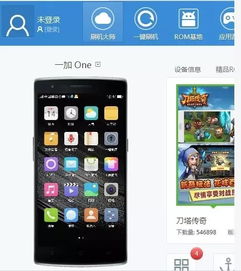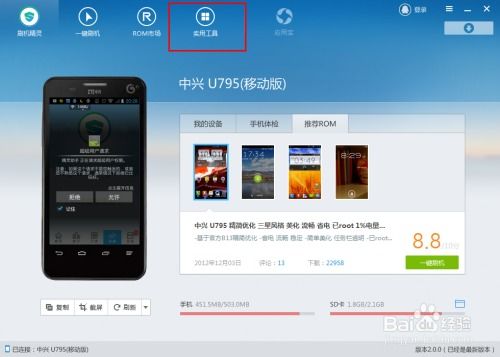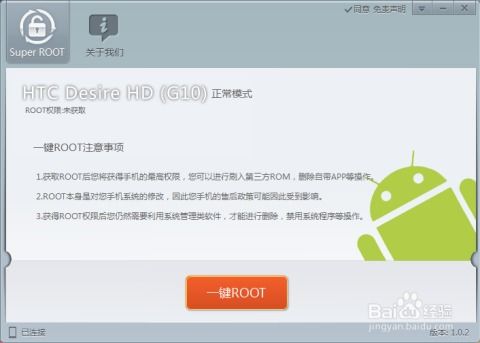如何正确设置手机Root权限的详细步骤
在探讨如何为手机设置root权限之前,我们先简要了解一下什么是root权限。Root权限,也被称为超级用户权限,它允许你对Android系统进行更深层次的访问和修改,包括但不限于删除预装应用、修改系统文件、使用需要高级权限的应用等。然而,获取root权限也意味着你可能失去手机的部分安全性保障和官方支持,因此在进行操作前,请确保你完全理解其风险和后果。

准备工作
1. 确认设备兼容性
不是所有的Android设备都支持获取root权限,这取决于设备的制造商、型号以及当前运行的Android版本。你可以通过搜索引擎查询你的设备型号是否支持root,或者访问专门的root论坛和社区获取信息。
2. 备份数据
在尝试root之前,强烈建议备份你的所有数据,包括联系人、短信、照片、视频等。root过程中可能会出现意外情况,导致数据丢失或手机变砖。
3. 充电至足够电量
确保你的手机电池电量充足,最好在70%以上,以防止在root过程中因电量不足而中断。
4. 解锁Bootloader
大多数设备在root之前需要先解锁Bootloader。Bootloader是启动Android操作系统时运行的第一个软件。解锁Bootloader通常会使你的设备失去保修,并且操作过程可能因设备而异。你需要访问设备的制造商官网或社区论坛,查找具体的解锁指南。
Root方法概述
由于Android设备的多样性和更新速度,没有一种通用的root方法适用于所有设备。不过,大致可以分为以下几种常见的root方式:
1. 使用一键root工具
市场上有一些软件声称可以一键为Android设备获取root权限,如KingRoot、360一键root等。这类工具操作简单,适合不熟悉技术操作的用户。但请注意,这类工具的安全性和兼容性无法保证,可能会导致数据泄露、设备变砖等问题。使用时务必谨慎,并确保从官方或可信渠道下载。
2. 刷入第三方Recovery并安装SuperSU或Magisk
这是一种更为复杂但相对安全的方法。首先,你需要刷入一个第三方Recovery(如TWRP),这是一个可以在不启动操作系统的情况下运行的恢复环境。然后,在Recovery中安装SuperSU或Magisk等root管理工具,通过它们来获取root权限。这种方法需要一定的技术基础,但成功率高且兼容性好。
详细步骤(以刷入TWRP并安装Magisk为例)
第一步:下载所需文件
TWRP镜像文件:适用于你设备型号的TWRP镜像文件,可从TWRP官网或设备论坛下载。
Magisk安装包:从Magisk官网下载最新版本的APK和ZIP包。
ADB与Fastboot工具:用于在PC上控制你的设备,可从Android开发者官网下载。
第二步:安装ADB与Fastboot
在PC上解压ADB与Fastboot工具包,并将其路径添加到系统环境变量中,以便在命令行中直接使用。
第三步:解锁Bootloader
根据设备制造商提供的指南,使用Fastboot命令解锁Bootloader。注意,这一步会清除所有数据,请确保已做好备份。
第四步:刷入TWRP
将手机重启至Fastboot模式(通常是通过按住电源键和音量减键)。
连接手机到PC,并在命令行中输入相应命令刷入TWRP镜像。
第五步:进入TWRP并安装Magisk
重启手机至Recovery模式(通常在重启时按住音量加键和电源键)。
在TWRP中选择“安装”选项,找到并安装Magisk ZIP包。
安装完成后,重启手机。
第六步:验证root权限
安装Root Checker等应用来验证你的设备是否已成功获取root权限。
注意事项
Root操作具有风险,可能导致设备变砖、数据丢失等问题。请确保你了解所有风险并愿意承担后果。
定期检查并更新Magisk或SuperSU等root管理工具,以保持其兼容性和安全性。
某些银行应用、支付应用等可能因检测到root权限而无法正常使用。在需要时,可以通过Magisk的隐藏功能来隐藏root状态。
考虑到安全性和稳定性,建议仅在确实需要时才为设备获取root权限。
通过以上步骤,你应该能够为自己的Android设备成功设置root权限。但请记住,保持谨慎和负责任的态度,是享受root带来便利的同时,保护设备和数据安全的关键。
- 上一篇: 如何测试移动宽带的网速?
- 下一篇: 想知道百度浏览器应用中心怎么用?超详细指南带你轻松上手!
-
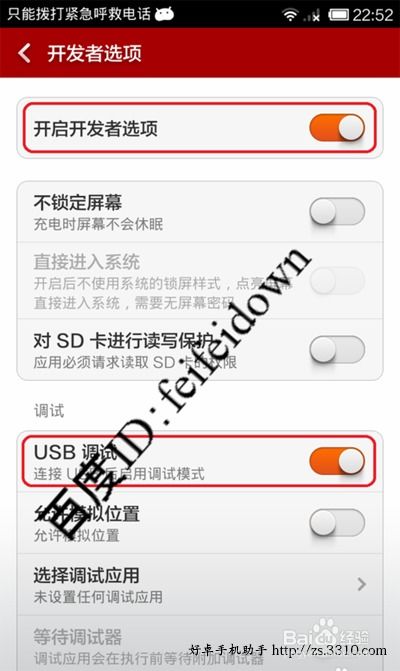 红米手机一键ROOT设置指南资讯攻略10-27
红米手机一键ROOT设置指南资讯攻略10-27 -
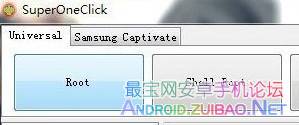 HTC G12获取Root权限的方法资讯攻略11-22
HTC G12获取Root权限的方法资讯攻略11-22 -
 三星手机怎样进行root操作?资讯攻略11-04
三星手机怎样进行root操作?资讯攻略11-04 -
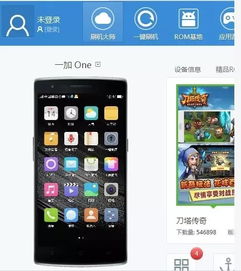 一键解锁安卓ROOT权限教程资讯攻略11-14
一键解锁安卓ROOT权限教程资讯攻略11-14 -
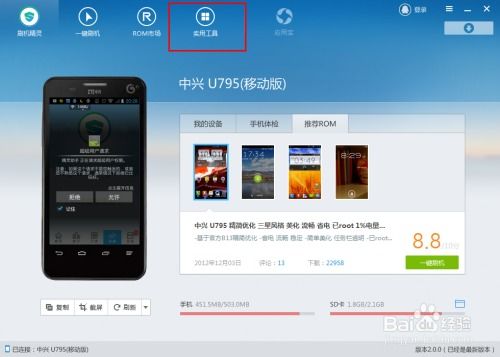 安卓手机ROOT权限获取指南资讯攻略11-09
安卓手机ROOT权限获取指南资讯攻略11-09 -
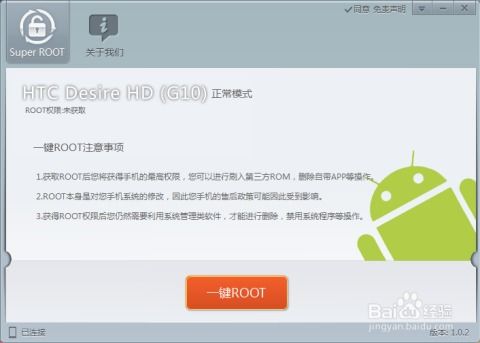 如何轻松实现HTC G10一键ROOT?详细教程在此!资讯攻略11-21
如何轻松实现HTC G10一键ROOT?详细教程在此!资讯攻略11-21